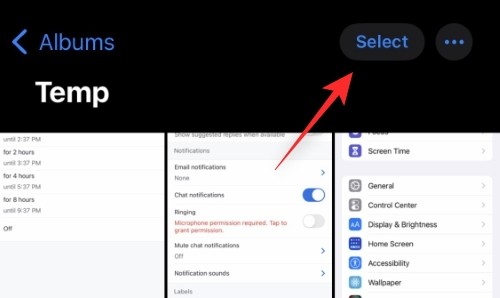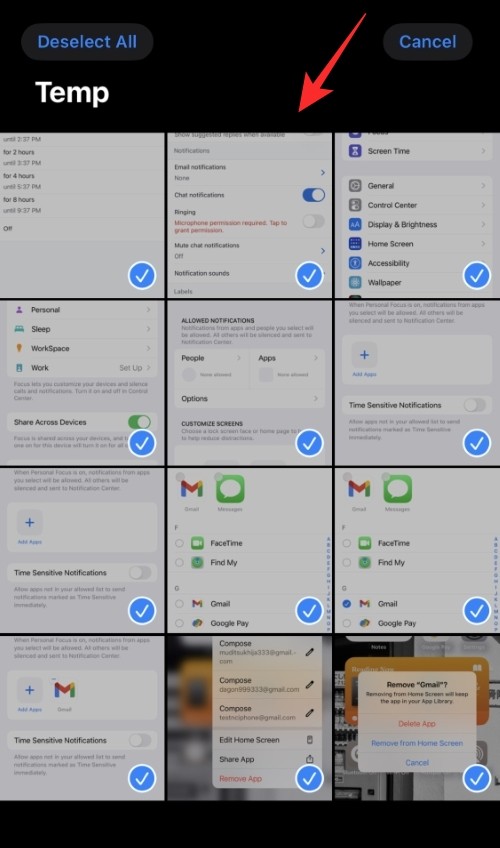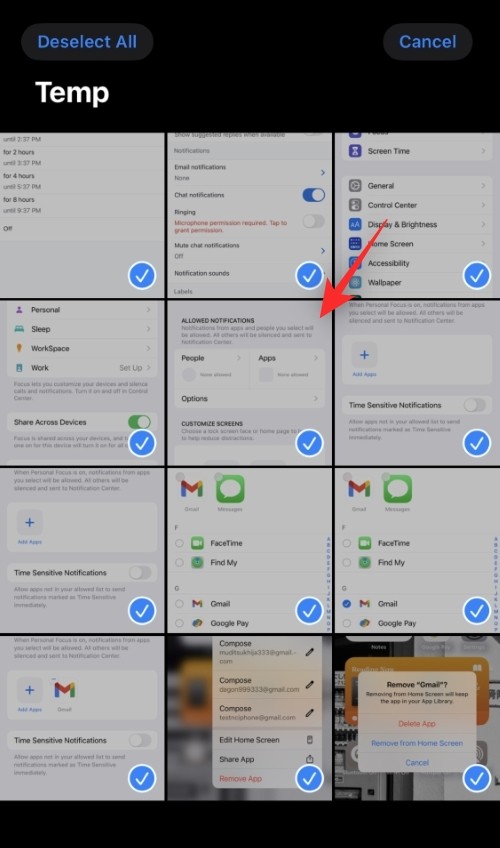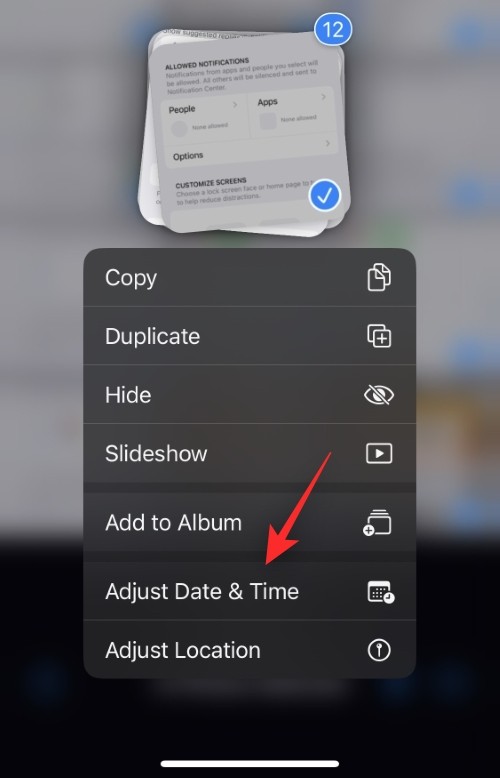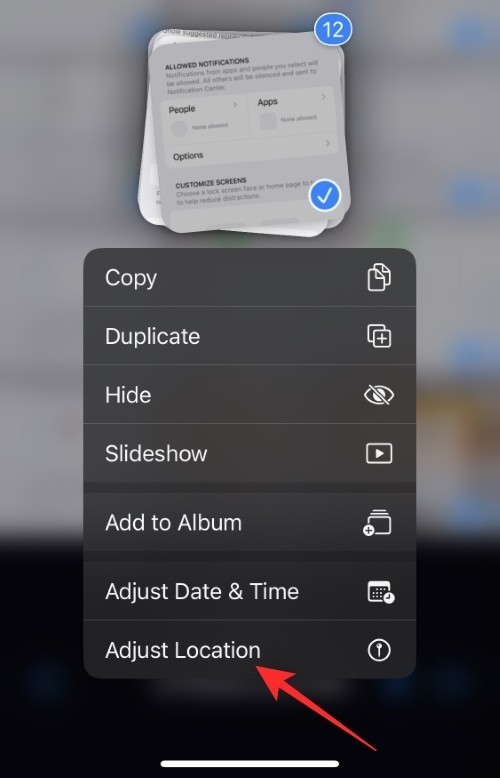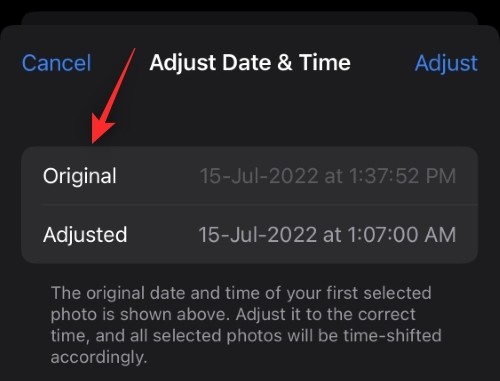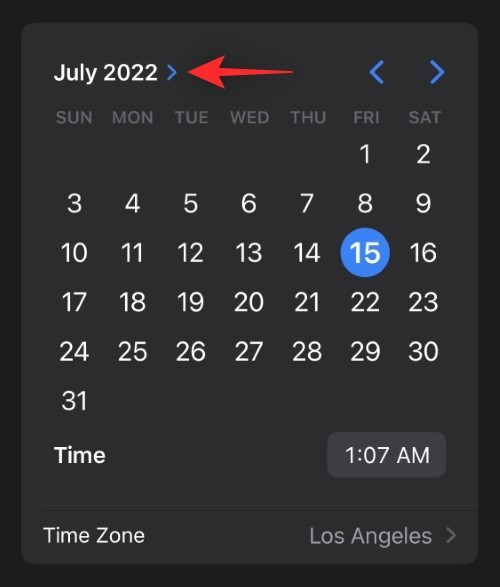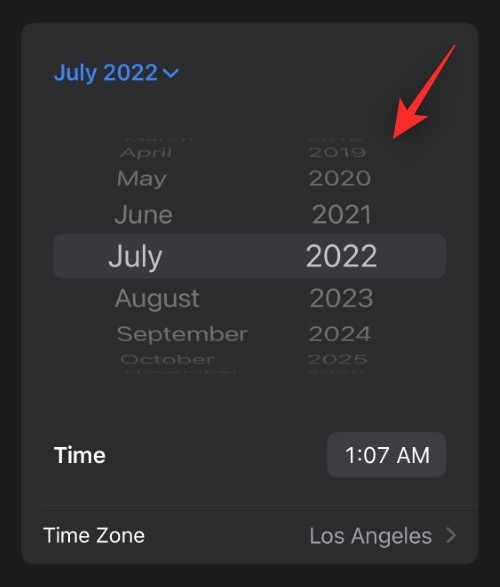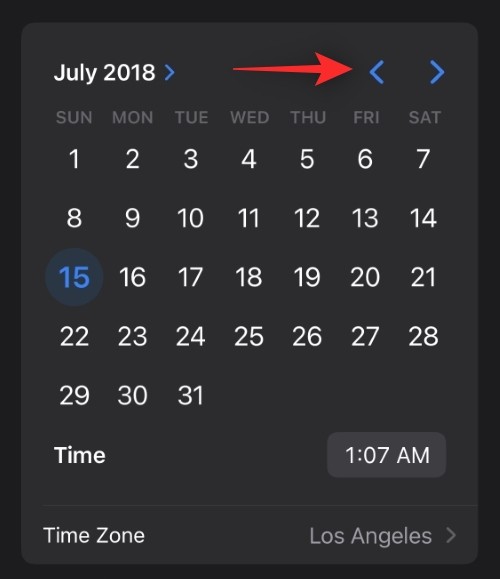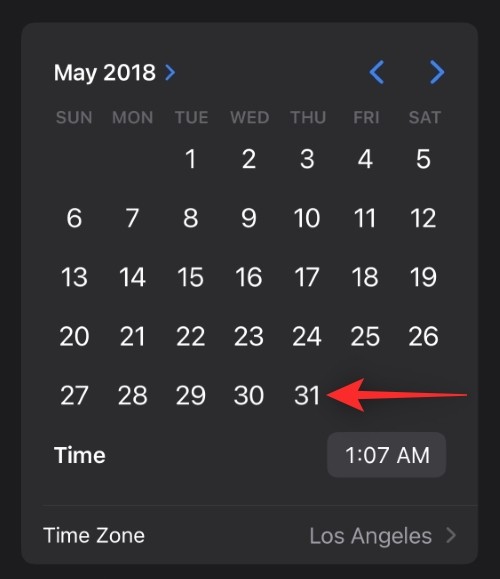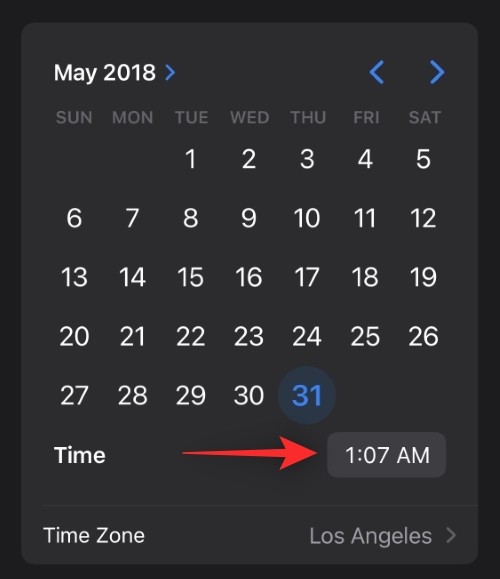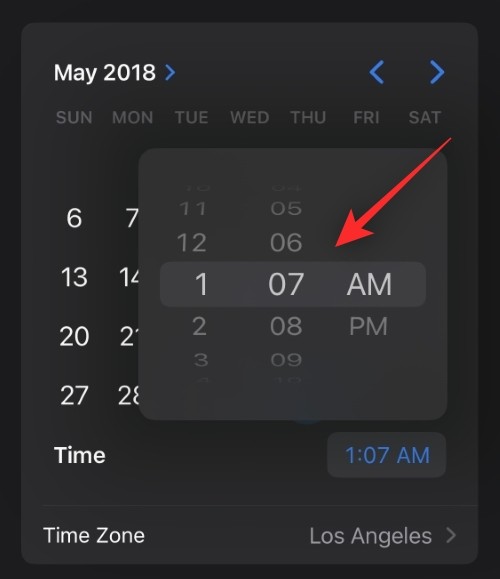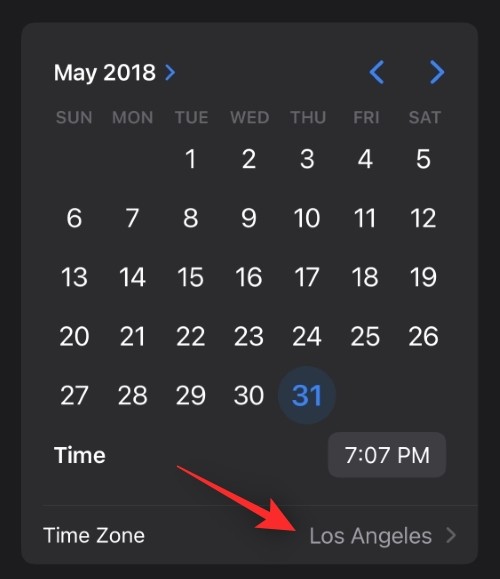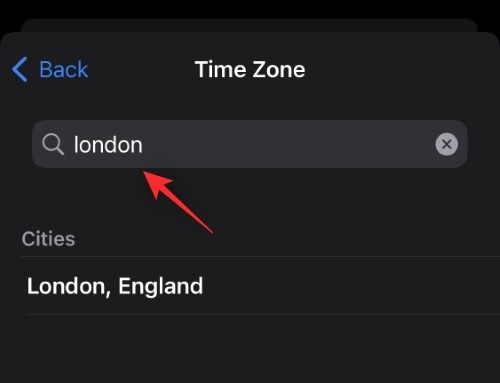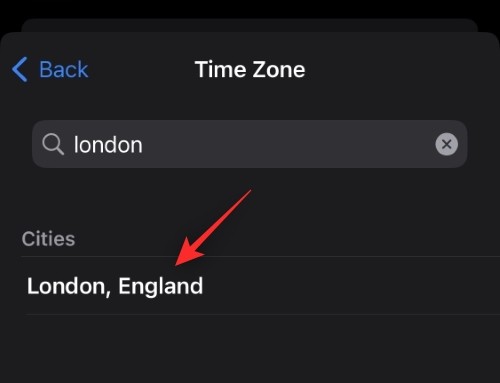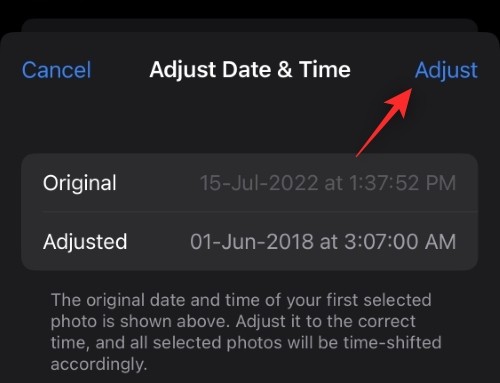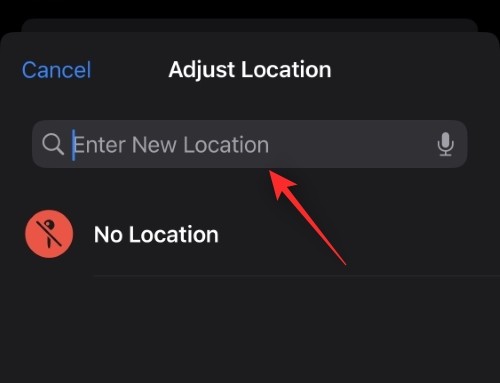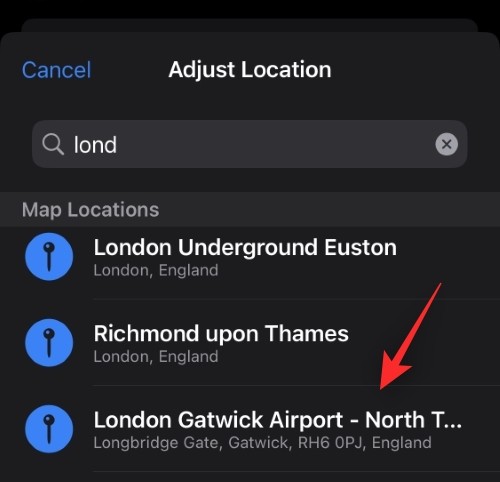Rumah >Tutorial mudah alih >iPhone >Cara mengedit metadata untuk berbilang foto pada iPhone
Cara mengedit metadata untuk berbilang foto pada iPhone
- WBOYWBOYWBOYWBOYWBOYWBOYWBOYWBOYWBOYWBOYWBOYWBOYWBke hadapan
- 2024-03-04 19:40:151670semak imbas
Semasa anda mengambil foto dan video dengan iPhone anda, lokasi dan data lain ditambahkan secara automatik padanya untuk organisasi yang lebih baik. Tetapi kadangkala anda mungkin perlu menyesuaikan maklumat ini. Untuk mengedit maklumat ini merentas berbilang projek, anda boleh menggunakan apl Foto untuk melakukannya.
Dalam artikel ini, kami akan menerangkan cara mengedit metadata berbilang foto serentak pada iPhone.
Apakah yang boleh anda edit dengan berbilang foto?
Anda boleh mengedit tarikh dan masa berbilang foto dengan mudah dan juga melaraskan kedudukannya. Dengan menukar tarikh dan masa, anda boleh menyusun kenangan anda dengan lebih mudah dan mencari foto pada masa hadapan berdasarkan tarikh atau acara penting, seperti hari lahir.
Place membantu anda menyusun kenangan anda dengan cara yang sama. Mengedit lokasi foto anda boleh membantu anda mencarinya dengan cepat kemudian berdasarkan tempat ia diambil. Anda juga boleh memutuskan untuk mengalih keluar maklumat ini daripada foto jika anda bercadang untuk berkongsi dengan orang lain.
Cara Mengedit Lokasi, Tarikh dan Masa Berbilang Foto pada iPhone
- Diperlukan: iPhone menjalankan iOS 16 atau lebih tinggi.
Anda boleh mengikuti langkah di bawah untuk menukar lokasi, tarikh dan masa berbilang foto dan video yang anda rakam pada iPhone.
- Buka apl Foto dan navigasi ke album atau foto yang anda mahu edit metadata. Klik untuk memilih.

- Sekarang pilih foto yang ingin anda edit.

- Setelah dipilih, tekan lama pada salah satu foto yang dipilih untuk membuka menu limpahan.

- Pilih Laraskan Tarikh dan Masa jika anda ingin melaraskan tarikh dan masa yang sama untuk foto yang dipilih.

- Jika anda ingin mengedit kedudukan, klik Laraskan Kedudukan.

Anda kemudian boleh menukar maklumat yang diperlukan dengan mengikuti mana-mana kaedah di bawah.
1. Edit Tarikh dan Masa
- Sebaik sahaja anda memilih untuk melaraskan tarikh dan masa, tarikh asal foto pertama akan dipaparkan bersama dengan pelarasan yang akan anda buat. Pelarasan akan digunakan pada semua foto yang dipilih.

- Klik pada tahun untuk bermula.

- Tatal dan pilih tahun yang anda mahu tetapkan untuk foto anda.

- Sekarang ketik pada ikon anak panah kiri atau kanan untuk memilih bulan yang diingini.

- Akhir sekali, pilih tarikh yang anda mahu tetapkan untuk foto yang dipilih.

- Pilih masa yang anda mahu laraskan.

- Tatal dan tetapkan masa yang anda mahu.

- Ketik pada zon waktu.

- Sekarang klik pada bar carian di bahagian atas dan masukkan zon waktu yang anda inginkan.

- Klik dan pilih kandungan yang sama daripada hasil carian.

- Sekarang semak perubahan di bahagian atas bersebelahan dengan "Dilaraskan". Jika ia berfungsi seperti yang diharapkan, klik Laraskan untuk menyimpan perubahan.

Beginilah anda boleh melaraskan tarikh dan masa berbilang foto.
2. Edit Lokasi
- Jika anda telah memilih untuk melaraskan lokasi, gunakan bar carian di bahagian atas untuk mencari lokasi yang dikehendaki.

- Klik dan pilih kandungan yang sama sebaik sahaja kandungan itu muncul dalam hasil carian anda.

Itu sahaja! Lokasi yang dipilih akan digunakan secara automatik pada semua foto yang dipilih pada peranti anda.
Atas ialah kandungan terperinci Cara mengedit metadata untuk berbilang foto pada iPhone. Untuk maklumat lanjut, sila ikut artikel berkaitan lain di laman web China PHP!
Artikel berkaitan
Lihat lagi- Support apple.com/iphone/restore是什么意思
- iphone12pro与iphone12pro max的区别是什么
- Apakah kadar penyegaran skrin iPhone 12 Pro?
- Tarikh keluaran iOS 16: Bilakah pembangun dan beta awam dan versi rasmi akan keluar?
- iOS 16: Inilah yang kami ketahui setakat ini tentang ciri baharu, peranti yang disokong dan banyak lagi